Как включить темный режим в новом дизайне Facebook
Facebook имеет новый вид, и недавно он был открыт для многих участников популярной социальной сети. Разница по сравнению с обычным дизайном довольно велика, поэтому мы подозреваем, что некоторые пользователи могут счесть это несколько запутанным.
Когда дело доходит до выполнения множества задач, новый дизайн Facebook сильно отличается . Но прежде чем мы углубимся в это, мы сосредоточимся на том, как переключиться в темный режим(Dark Mode) и вернуться к обычному дизайну. Да, после нескольких лет запросов пользователи теперь могут выбирать из темного режима .(Dark Mode)
Новая версия Facebook предлагает несколько новых опций, поэтому давайте посмотрим, как активировать некоторые из них, если вы еще этого не сделали.
Как переключиться в темный режим(Dark Mode) в Facebook
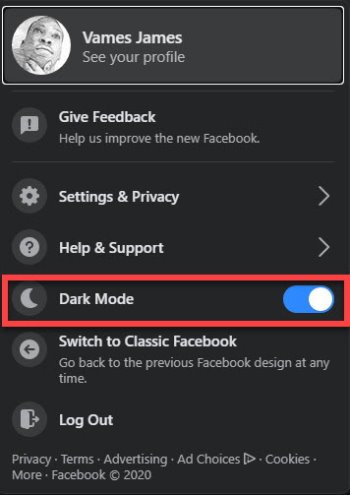
Переключение в темный режим(Dark Mode) довольно простое и понятное. Видите ли, в правом верхнем углу нового Facebook есть значок . Значок представляет собой маленькую стрелку, указывающую вниз. Вам нужно будет щелкнуть значок, чтобы открыть раскрывающееся меню с другими параметрами.
Из этих вариантов вы должны увидеть значок луны со словами « Темный режим(Dark Mode) » рядом с ним. Пожалуйста(Please) , нажмите на кнопку справа, чтобы включить темный режим(Dark Mode) . При повторном выборе активируется обычный режим, так что имейте это в виду, если хотите вернуться обратно.
Как вернуться к классической версии Facebook

Итак, когда дело доходит до возврата к обычной версии Facebook , вам нужно всего лишь выполнить описанные выше шаги, пока вы снова не дойдете до раскрывающегося меню. Здесь вам нужно нажать « Переключиться(Switch) на классический Facebook » , чтобы вернуться к исходному дизайну.
Это также раздел, в котором вы выходите из системы и переходите к « Настройки(Settings) и конфиденциальность(Privacy) » . Как видите, многие важные функции находятся прямо здесь, поэтому не нужно далеко ходить, чтобы их найти.
Related posts
Как включить или выключить Facebook's Dark Mode
Как включить Dark Mode в OneNote or Outlook
Включить Dark Mode на любом веб-сайте, используя Dark Reader для Chrome, Firefox
Как включить Dark Mode на Slack app на Windows 10
Как включить Dark Mode в OneNote app для iPhone or iPad
Как включить темный режим в Microsoft Outlook (Windows, Mac и мобильные устройства)
Как использовать Google Docs в Dark Mode
Facebook Messenger Voice and Video Вызов не работает на ПК
Как включить Dark Mode в Google Assistant
Как поставить Google Chrome в Dark Mode
Как включить темный режим в 14 приложениях Google для смартфонов
Как восстановить Facebook account с помощью друзей и Family
Meet Microsoft Ruuh chatbot на Facebook - все, что вам нужно знать!
Dark Mode Black Notepad для Windows 10
Темный режим macOS: как его включить и настроить
Как включить Dark Mode на Microsoft Teams для Desktop and Web
6 способов включить темный режим Google Chrome в Windows
Как включить Dark Mode на WhatsApp для Android & iPhone
Как заставить Dark Mode на веб-сайтах, используя Edge browser
Windows 10 Dark Mode Font color остается Black, что делает его нечитаемым
